Bereitschaftsumleitung
Produktbeschreibung
Mit dem Modul „Bereitschaftsumleitung“ können auf einfache Art und Weise Anrufer terminbasiert umgeleitet werden. Als Quelle für die Umleitungszeiten kann eine iCal-Datei, oder ein Exchange-Server verwendet werden
Anwendungsbeispiel
-
Das Modul kann Beispielsweise in einer Arztpraxis genutzt werden, um Anrufer ausserhalb der Sprechzeiten zu einem Bereitschaftsdienst weiterzuleiten.
Technische Voraussetzungen
-
ab STARFACE 9.0.0.0
-
für dieses Modul sind Legacy Verionen ab STARFACE 7.0.0.2 verfügbar.
-
für die Exchange Funktion wird ein Azure AD benötigt.
-
Empfohlen: CLIP-no-Screening Option beim Provider
Vorbereitung der IT-Umgebung
Azure Anwendung Erstellen
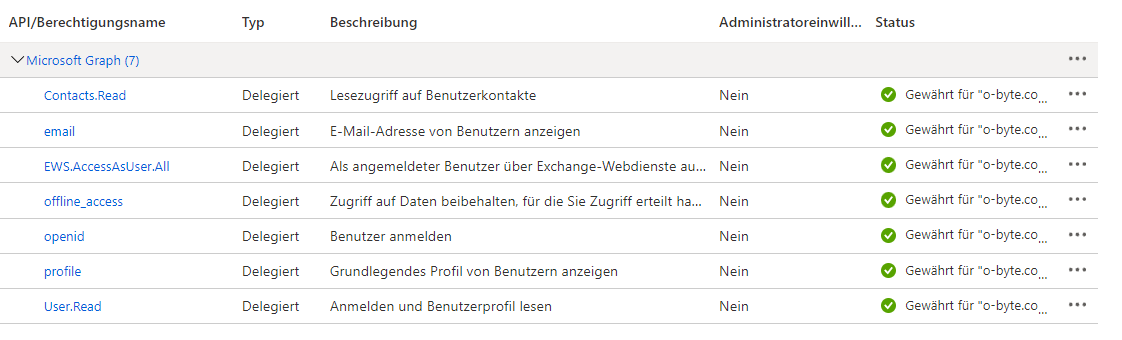
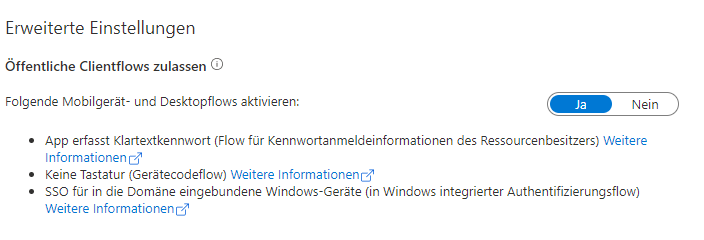
-
Öffne die Seite https://aad.portal.azure.com/ und stelle Sicher, dass die Anmeldung erfolgt ist.
-
Wähle in der linken Sidebar „Azure Active Directory“ und anschließend „App-Registrierungen“ aus.
-
Registriere eine neue App mit einem Klick auf "+ Neue Registrierung".
-
Wähle einen Namen aus, z.B. „Bereitschaftsumleitung“.
-
Unter „Unterstütze Kontotypen“ wähle „Nur Konten in diesem Organisationsverzeichnis“.
-
Klicke auf „Registrieren“.
-
Klicke in der Sidebar auf “Authentifizierung”
-
dann füge unter “Mobilgerät- und Desktopanwendungen” die URL “https://login.microsoftonline.com/common/oauth2/nativeclient” hinzu.
-
Unter “Öffentliche Clientflows zulassen” aktiviere “Folgende Mobilgerät- und Desktopflows aktivieren:” mit “Ja”. (siehe Screenshot)
-
Klicke in der Sidebar auf „API-Berechtigungen“ und dann auf “+Berechtigung hinzufügen“.
-
Es gibt delegierte Berechtigungen und Anwendungsberechtigungen. Folgende Rechte werden benötigt.
Anwendung:
-
User.Read.All
Delegiert:
-
EWS.AccessAsUser.All
Modulkonfiguration
Allgemein
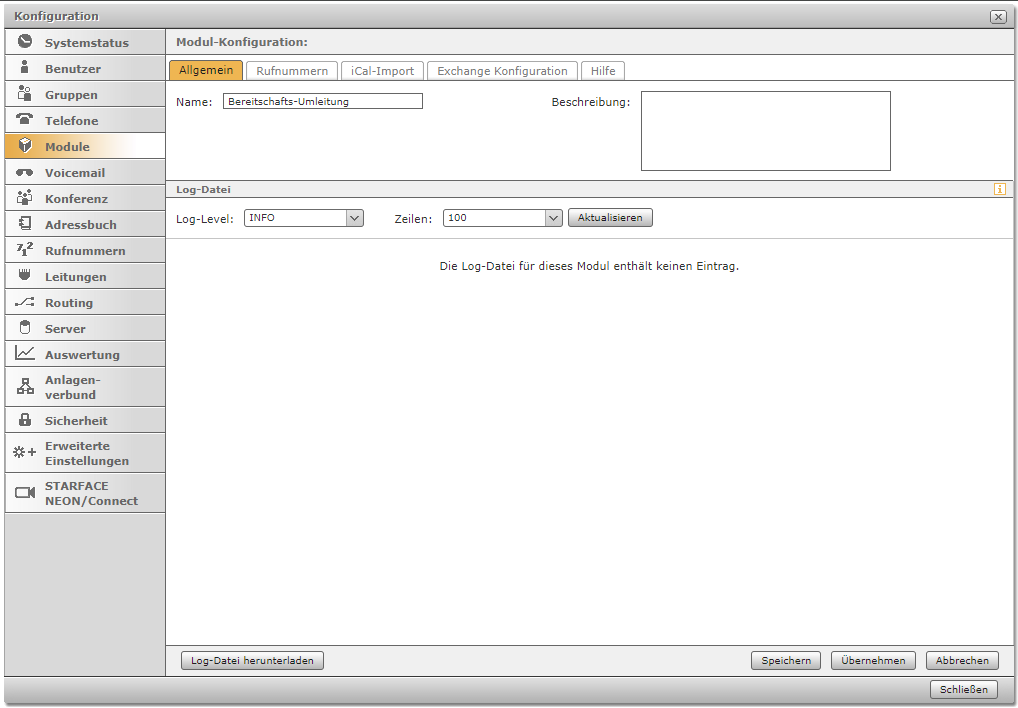
-
Name:
-
Wähle hier den Namen der Modulinstanz. Dieser Name sollte möglichst beschreibend Vergeben werden, ein guter Ausgangspunkt ist der Name des Moduls. Sollen mehrere Instanzen des selben Moduls aktiv sein, muss für jede Instanz ein einmaliger Name vergeben werden.
-
-
Beschreibung:
-
Dieses Feld bietet Raum für eine detailliertere Dokumentation der Instanz, zum Beispiel um hier informativ dokumentieren, auf welche Nutzer/Gruppen das Modul greift.
-
-
Logdatei:
-
Jedes Modul informiert in den Leveln "ERROR, WARN, INFO, DEBUG, TRACE" in den jeweils verschiedenen Abstufungen über Prozesse, die im Modulbetrieb ablaufen. Falls ein Fehler auftritt hat man hier auch die Möglichkeit, die Logdatei zu speichern. Standardeinstellung ist das Level "INFO".
-
| Das Log aktualisiert sich nicht automatisch, sondern nur, wenn die entsprechende Schaltfläche betätigt wird. |
Rufnummern
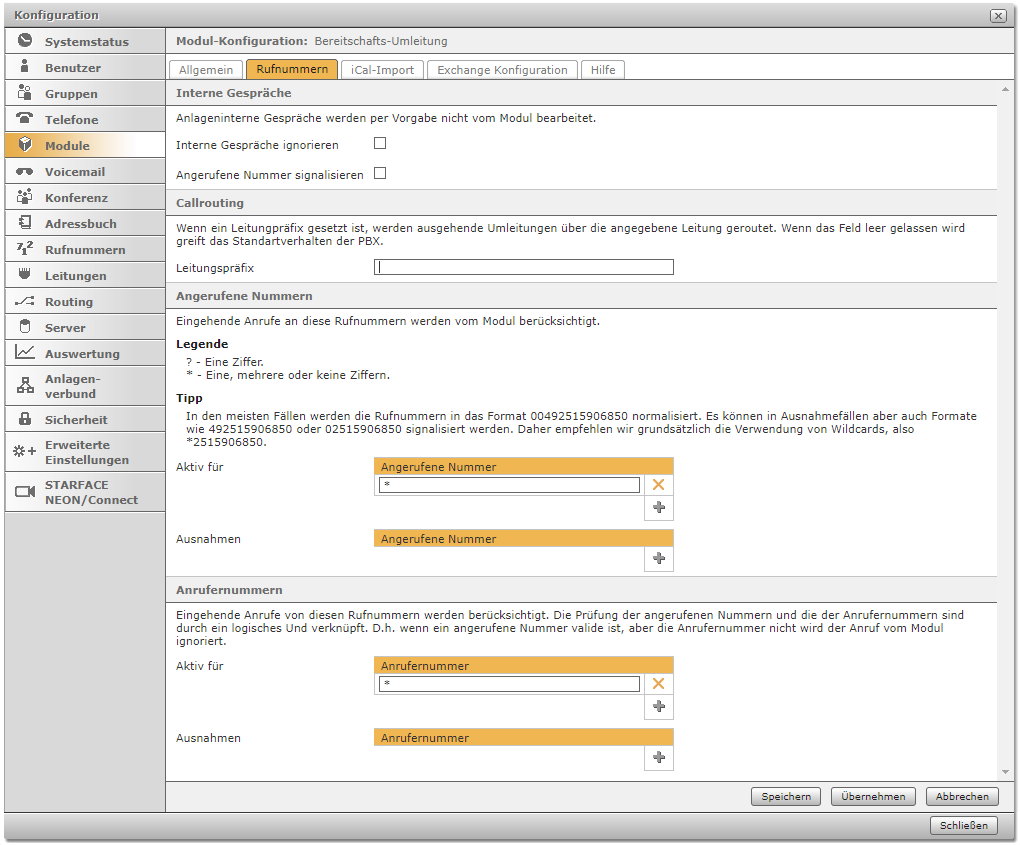
Interne Gespräche
-
Interne Gespräche ignorieren:
-
Definiere hier per Checkbox, ob anlageninterne Gespräche vom Modul ignoriert werden sollen.
-
-
Angerufene Nummer signalisieren
-
Wähle hier, ob bei der Weiterleitung die angerufene oder die Anrufernummer signalisiert wird (CLIP-no-Screening)
-
Callrouting
-
Leitungspräfix:
-
Definiere hier, ob die Umleitung über ein bestimmtes Leitungspräfix erfolgen soll. Bleibt das Feld leer, wird das standard PBX-Routing genutzt. Mit dieser Option kann bestimmt werden, dass alle Weiterleitungen über einen bestimmten SIP-Trunk geleitet werden.
-
Angerufene Nummern
-
Aktiv für:
-
Lege hier fest, für welche angerufene Nummern die Weiterleitung greifen soll. Hier kann mit STARFACE-spezifischen Platzhaltern und Wildcards gearbeitet werden, um größere Nummernbereiche abzudecken.
-
-
Ausnahmen
-
Definiere hier die Ausnahmen für die "Aktiv für" Regel. Wurde mit Wildcards ein Nummernbereich definiert, kann man hier einzelne oder mehrere Nummern von der Regel ausnehmen.
-
Anrufernummern
-
Aktiv für:
-
Lege hier fest, für welche Anrufernummern die Weiterleitung greifen soll. Hier kann mit STARFACE-spezifischen Platzhaltern und Wildcards gearbeitet werden, um größere Nummernbereiche abzudecken.
-
-
Ausnahmen
-
Definiere hier die Ausnahmen für die "Aktiv für" Regel. Wurde mit Wildcards ein Nummernbereich definiert, kann man hier einzelne oder mehrere Nummern von der Regel ausnehmen.
-
| In den meisten Fällen werden die Rufnummern in das Format 00492515906850 normalisiert. Es können in Ausnahmefällen aber auch Formate wie +492515906850 oder 02515906850 signalisiert werden. Daher empfehlen wir grundsätzlich die Verwendung von Wildcards bei der Anrufernummer, also zum Beispiel *2515906850. |
-
Legende STARFACE Platzhalter und Wildcards:
-
? - Platzhalter für eine Ziffer
-
* - Platzhalter für eine, mehrere oder keine Ziffer/n
-
iCal-Import
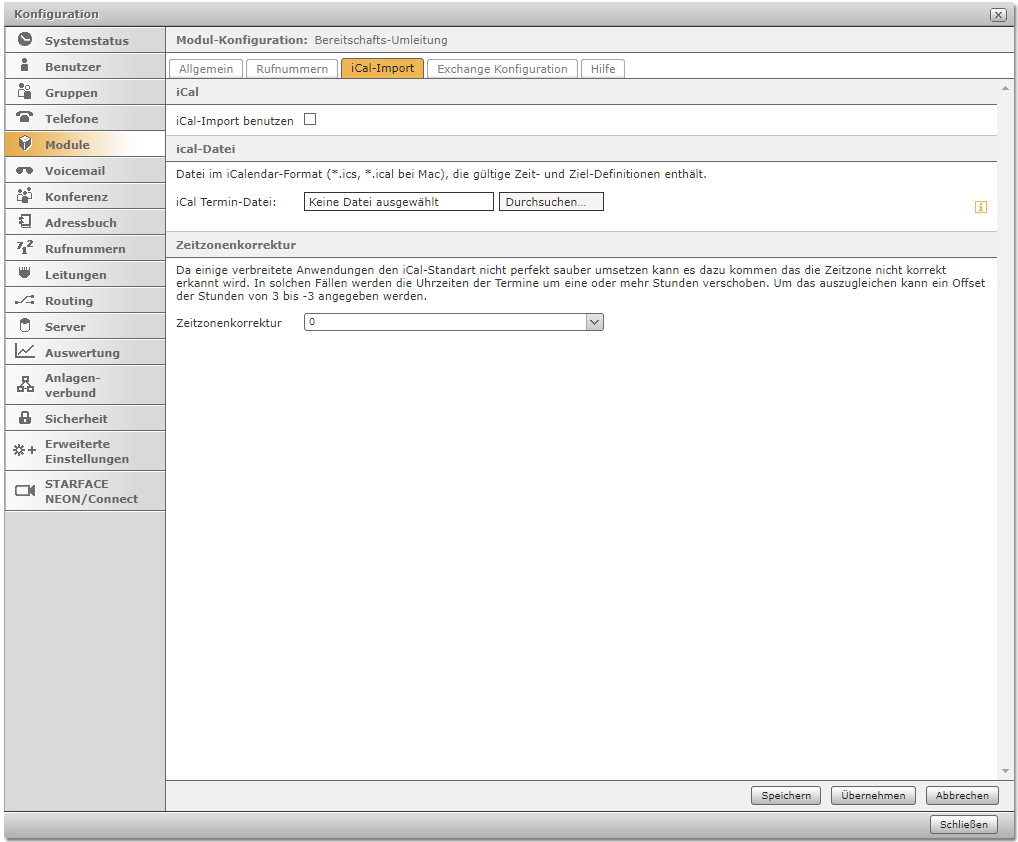
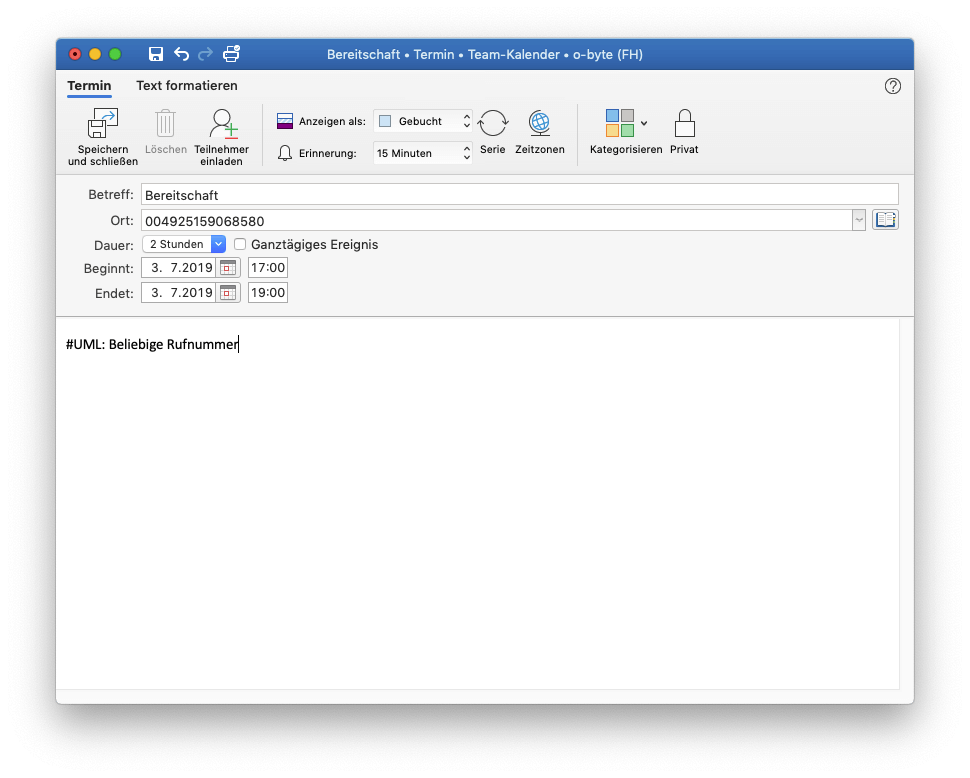
iCal
-
iCal-Import benutzen:
-
Lege hier fest, ob eine iCal-Datei als Quelle für die Umleitungszeiten genutzt werden soll.
-
iCal-Datei
-
iCal Termindatei:
-
Lade hier die iCal-Kalenderdatei hoch. Es werden Dateien im iCalendar-Format (*.ics, *.ical bei Mac), die gültige Zeit- und Ziel-Definitionen enthalten, akzeptiert.
-
Die iCal-Datei muss alle Bereitschaftszeiten als Termin, wie im Beispiel, enthalten. Der Betreff ist frei wählbar, trage die Zielrufnummer, die umgeleitet werden soll als Ort ein. Externe Zielrufnummern werden im folgenden Format angegeben: 0049 – OV – Rufnummer. Zum Beispiel: 004925159068580 In der Beschreibung des Termins wird das Ziel der Umleitung angegeben, gebe hierzu „#UML:“ (siehe Screenshot) gefolgt von der Rufnummer an. Bei der Weiterleitung wird die Rufnummer des ursprünglichen Anrufers signalisiert, hierfür ist die Option CLIP-no-Screening erforderlich.
-
Zeitzonenkorrektur
-
Zeitzonenkorrektur:
-
Einige verbreitete Anwendungen sind nicht in der Lage, den iCal-Standard sauber umzusetzen. Dadurch kann es dazu kommen, dass die Zeitzone nicht korrekt erkannt wird. In solchen Fällen kann hier ein Offset zwischen -3 und +3 Stunden angegeben werden, um die Zeitverschiebung zu korrigieren.
-
Exchange Konfiguration
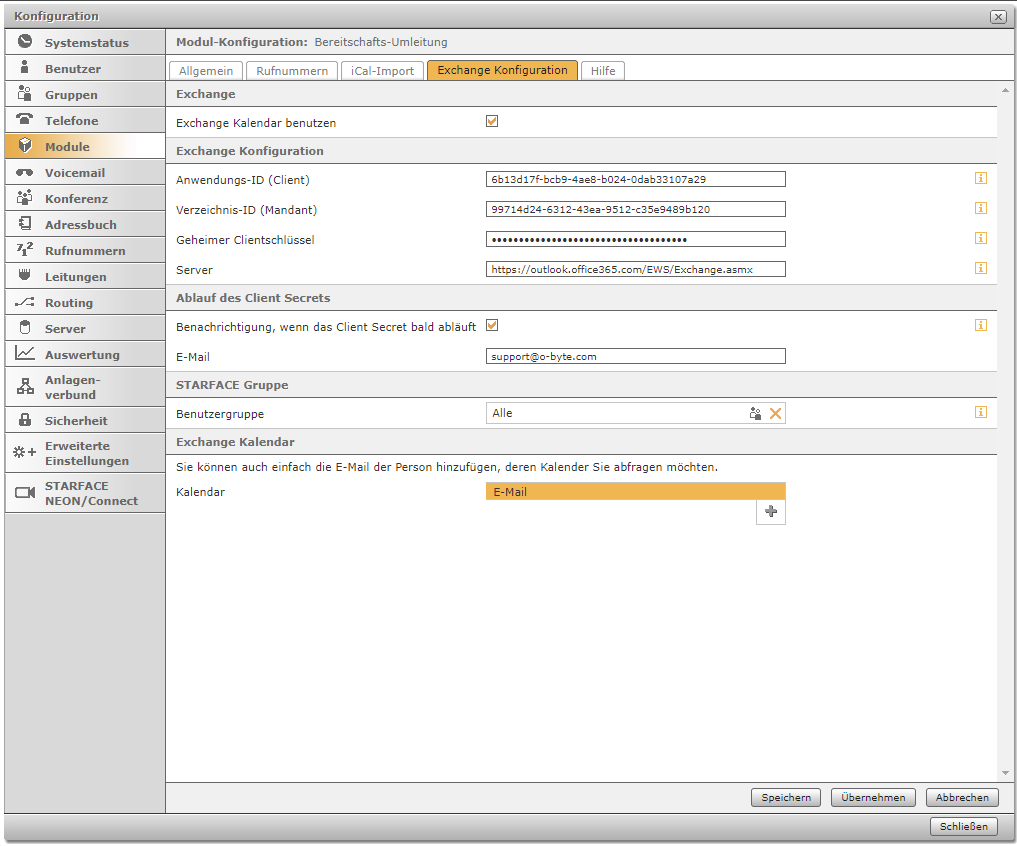
Exchange
-
Exchange Kalender benutzen:
-
Lege hier fest, ob ein Exchange-Kalender als Quelle für die Umleitungszeiten benutzt werden soll.
-
Exchange Konfiguration
-
Anwendungs-ID (Client):
-
Gebe hier die Anwendungs-ID ein, wie sie unter der App-Registrierung im Azure Active Directory zu finden ist.
-
-
Verzeichnis-ID (Mandant):
-
Trage hier die Verzeichnis-ID ein, wie sie unter der App-Registrierung im Azure Active Directory zu finden ist.
-
-
Geheimer Clientschlüssel:
-
Trage hier den geheimen Clientschlüssel ein, er unter der App-Registrierung im Azure Active Directory erzeugt wurde.
-
-
Server:
-
Definiere hier die URL des Exchange-Servers. Das Modul fragt die EWS-Schnittstelle ab, im Regelfall ist sie wie Folgt aufgebaut:
-
https://[Exchange-Server]/EWS/Exchange.asmx| Bei Office365 lautet der Server outlook.office365.com |
Ablauf des Client Secrets
-
Das Client Secret muss regelmäßig erneuert werden. Aktiviere diese Option, um das Modul täglich prüfen zu lassen, ob das Client Secret bald abläuft. Hat das Client Secret weniger als 14 Tage Restgültigkeit, wird eine Erinnerungsmail an die hier definierte E-Mail-Adresse gesendet.
Versionshinweis
-
2.7.2
-
Portiert auf STARFACE 9.0.0.6
-
Fix:
-
Wenn das Feld für den Leitungspräfix leer gelassen wurde, wurde die 0 verwendet, sodass interne Anrufe nicht mehr funktionierten.
-